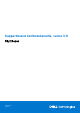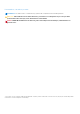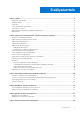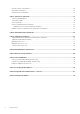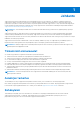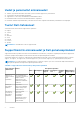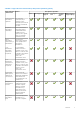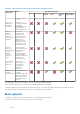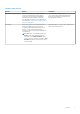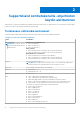SupportAssist kotitietokoneille, versio 3.9 Käyttöopas Toukokuu 2021 Tark.
Huomautukset, varoitukset ja vaarat HUOMAUTUS: HUOMAUTUKSET ovat tärkeitä tietoja, joiden avulla voit käyttää tuotetta entistäkin paremmin. VAROITUS: VAROITUKSET ovat varoituksia tilanteista, joissa laitteisto voi vahingoittua tai joissa tietoja voidaan menettää. Niissä kerrotaan myös, miten nämä tilanteet voidaan välttää. VAARA: VAARAILMOITUKSET kertovat tilanteista, joihin saattaa liittyä omaisuusvahinkojen, loukkaantumisen tai kuoleman vaara. © 2021 Dell Inc. tai sen tytäryhtiöt.
Sisällysluettelo Luku 1: Johdanto.............................................................................................................................5 Tärkeimmät ominaisuudet.....................................................................................................................................................5 Asiakirjan tarkoitus..............................................................................................................................................................
Laitteiston tietyn osan tarkastus....................................................................................................................................... 28 Nopea laitteistotarkastus....................................................................................................................................................29 Kuormitustestin suorittaminen.......................................................................................................................................
1 Johdanto SupportAssist automatisoi Delliltä saatavan tuen tunnistamalla tietokoneessa olevat laitteisto- ja ohjelmisto-ongelmat proaktiivisesti. SupportAssist ratkaisee tietokoneen suorituskyvyn ja vakauden ongelmia, ehkäisee tietoturvauhkia, valvoo ja havaitsee laitteistovikoja ja automatisoi yhteydenotot Dellin tekniseen tukeen. Dell-palvelusopimuksesi mukaan SupportAssist voi myös automatisoida tukipyyntöjen luonnin tarkastuksen aikana havaituista ongelmista.
Uudet ja parannellut ominaisuudet ● ● ● ● ● Tarkistus- ja optimointi-ilmoitukset tietokoneilla, joissa on Premium Support Plus -palvelun tilaus. Tietokonetta koskevien palveluiden näyttäminen. SupportAssist OS Recoveryn automaattinen tai manuaalinen asennus. Paremmat ilmoitukset tietokoneessa havaituista laitteisto-ongelmista. Paremmat virtuaaliavustajaominaisuudet, joiden ansiosta tietokoneen ongelmien tunnistaminen ja ratkaiseminen on helpompaa.
Taulukko 1. SupportAssistin ominaisuudet ja Dell-palvelusopimukset (jatkuu) SupportAssistin Kuvaus ominaisuudet Verkkoyhteyksien manuaalinen optimointi Voit optimoida verkkoyhteydet ja varmistaa verkon tehokkaan ja luotettavan toiminnan muuttamalla asetuksia. Ongelmien manuaalinen vianmääritys Voit korjata tavallisia järjestelmäongelmia noudattamalla kohta kohdalta eteneviä ohjeita ja video-oppaita, jotka ovat saatavilla vianmäärityssivulla.
Taulukko 1. SupportAssistin ominaisuudet ja Dell-palvelusopimukset (jatkuu) SupportAssistin Kuvaus ominaisuudet Dell-palvelusopimukset Basic ProSupport Premium Support ProSupport Plus Premium Support Plus Dell Software Support (DSS) jota SupportAssist ei havaitse. Virusten ja haittaohjelmien manuaalinen poistaminen2 Pidä tietokone suojattuina eristämällä, poistamalla ja palauttamalla virusten ja haittaohjelmien saastuttamia tiedostoja.
Taulukko 2. Muut palvelut Palvelu Kuvaus Saatavuus Dell Software Support (DSS) Mahdollistaa ohjelmistojen optimoinnin sekä virusten ja haittaohjelmien poistotoiminnot tietokoneessa, jolla on Basic-palvelupaketti tai vanhentunut palvelupaketti. Lisätietoja DSS-palvelulle saatavilla olevista SupportAssistominaisuuksista: SupportAssistin ominaisuudet ja Dell-palvelusopimukset.
2 SupportAssist kotitietokoneille -ohjelmiston käytön aloittaminen SupportAssist on esiasennettu kaikkiin Dellin tehtaalta toimitettuihin tietokoneisiin. Jos SupportAssistia ei ole esiasennettu, asenna, määritä ja rekisteröi se tämän osan ohjeiden avulla ja käytä SupportAssistia. Tietokoneen vähimmäisvaatimukset Seuraava taulukko sisältää SupportAssistin asennusta ja käyttöä koskevat tietokoneen vähimmäisvaatimukset. Taulukko 3.
SupportAssistin asentaminen kotitietokoneille SupportAssist asennetaan oletuksena kaikkiin Dellin tehtaalta lähetettäviin tietokoneisiin. Jos SupportAssistia ei ole asennettu tietokoneeseesi, voit ladata ja asentaa sen manuaalisesti. Edellytykset ● SupportAssistin asennus ja käyttö edellyttää, että tietokoneen vähimmäisvaatimukset täyttyvät. Katso kohtaa Tietokoneen vähimmäisvaatimukset. ● Sinun täytyy olla kirjautunut järjestelmänvalvojana. Vaiheet 1. Siirry osoitteeseen www.dell.com/supportassistforpcs.
Kun viet hiiren osoittimen palvelutunnuksen päälle, näet mallinumeron ja seuraavat tiedot: ● ● ● ● ● ● Takuutiedot – Tietokoneeseen sovellettava palvelusopimus ja palvelut sekä niiden alkamis- ja loppumispäivämäärä. Palvelutunnus – Tietokoneen yksilöivä tunniste. Palvelutunnus on aakkosnumeerinen tunniste. Pikapalvelukoodi – Automatisoidun puhelintuen kanssa käytettäväksi tarkoitettu numeerinen jakso, kuten 987-674-723-2. Muisti – Tietokoneeseen asennetun RAM-muistin määrä, kuten 16 Gt.
6. Jos et halua, että SupportAssist luo tukipyyntöjä automaattisesti, poista valinta valintaruudun kohdasta Luo palvelupyyntö automaattisesti. HUOMAUTUS: Automaattinen tukipyyntöjen luontitoiminto on saatavilla ja käytettävissä ainoastaan tietokoneissa, joilla on aktiivinen ProSupport-, ProSupport Plus-, Premium Support- tai Premium Support Plus -palvelusopimus. 7. Napsauta Valmis. ● Jos lähetystiedot ovat virheelliset, näkyviin tulee viesti tietojen päivittämiseksi.
Toisen SupportAssist-profiilin käyttäminen Edellytykset Sinun täytyy olla kirjautunut järjestelmänvalvojana. Vaiheet 1. Napsauta SupportAssist-käyttöliittymän oikeasta yläkulmasta käyttäjänimeä ja napsauta Käytä eri profiilia. 2. Napsauta Jatka. Nykyinen profiili on poistettu käytöstä, käyttöoikeus tallennettuihin yhteystietoihin ja toimitustietoihin on poistettu, ja näytetään aloitussivu. Linkki profiilin luomiseen tulee näkyviin SupportAssist-käyttöliittymän oikeaan yläkulmaan.
2. Varmista, että Ota automaattiset järjestelmän tarkastukset ja optimoinnit käyttöön -valintaruutu on valittuna. 3. Valitse tarkastusten aika, tiheys ja päivä. Seuraavan ajoitetun tarkastuksen päivä tulee näkyviin. 4. Napsauta Tallenna. Automaattiset tarkastukset ja optimoinnit ajoitetaan ja näkyviin tulee Aloitussivu. SupportAssistin manuaalinen päivitys Edellytykset ● Sinun täytyy olla kirjautunut järjestelmänvalvojana. ● Sinun on luotava SupportAssist-profiili.
Taulukko 4. Ilmoitukset SupportAssist-käyttöliittymässä (jatkuu) Milloin ilmoitus näytetään Toiminto Dellin tekninen tuki käsittelee tukipyyntöäsi. ● Tarkista tukipyyntö verkossa napsauttamalla Tarkista tila verkossa. ● Piilota ilmoitus napsauttamalla Hylkää. Tietokonetta ei ole optimoitu 28 päivään ● Napsauta Suorita kaikki, niin kaikki tietokoneen tarkastukset ja optimoinnit suoritetaan.
Taulukko 5. Tehtäväpalkissa tai Windowsin toimintokeskuksessa näkyvät ilmoitukset (jatkuu) Milloin ilmoitus näytetään Toiminto Kiireellinen ajuripäivitys havaitaan ajoitetun tarkastuksen aikana. Siirry ajurin tietosivulle napsauttamalla ilmoitusta. Ohjeet ajuripäivitysten asentamiseen ovat kohdassa Ajuripäivitysten asentaminen.
Taulukko 5. Tehtäväpalkissa tai Windowsin toimintokeskuksessa näkyvät ilmoitukset (jatkuu) Milloin ilmoitus näytetään Toiminto SupportAssist OS Recoveryn automaattinen asennus aloitettiin. Voit tarkistaa asennuksen etenemisen klikkaamalla ilmoitusta. SupportAssist-aloitussivun palkit Kun tietokoneen palvelusopimus on vanhentumassa tai vanhentunut, ● SupportAssist-käyttöliittymässä näkyy siitä ilmoitus.
SupportAssistin asennuksen poistaminen Edellytykset SupportAssist-käyttöliittymä ei saa olla avoinna tietokoneessa. Vaiheet 1. Siirry kohtaan Ohjauspaneeli > Ohjelmat > Ohjelmat ja toiminnot. Muuta sovellusta tai poista se -sivu avautuu. 2. Napsauta kakkospainikkeella kohtaa Dell SupportAssist ja valitse Poista asennus. 3. Jos sinua pyydetään vahvistamaan asennuksen poisto, valitse Kyllä. Tulokset Dell SupportAssistin asennus poistetaan.
3 Järjestelmän nollauksen ja korjauksen yleiskatsaus SupportAssist OS Recoveryn avulla voit nollata tai korjata tietokoneesi. Voit käynnistää SupportAssist OS Recoveryn SupportAssist kotitietokoneille -käyttöliittymästä. Kun asennat tai päivität SupportAssist kotitietokoneille -version 3.9 manuaalisesti, se tarkistaa, onko SupportAssist OS Recovery -versio 5.3.1 tai sitä uudempi versio saatavilla tietokoneellesi. Jos on, SupportAssist asentaa SupportAssist OS Recoveryn tietokoneellesi automaattisesti.
● Tietokoneen täytyy olla yhdistettynä pistorasiaan. Tietoja tehtävästä Palauta tehdasasetukset -vaihtoehto palauttaa käyttöjärjestelmän ja oletussovellukset tilaan, jossa ne olivat, kun tietokone lähetettiin Dellin tehtaalta. Vaiheet 1. Avaa SupportAssist ja siirry kohtaan Vianmääritys > Tyhjennä kaikki ja palauta tietokone alkuperäiseen tilaansa ja napsauta sitten Palauta tietokoneen oletusasetukset. 2. Napsauta Kyllä, käynnistä uudelleen.
Tietokoneen korjaus Tietoja tehtävästä Järjestelmän korjauksen ominaisuuden avulla voit diagnosoida ja määrittää yleisiä ongelmia, joita voi esiintyä ennen kuin käyttöjärjestelmä käynnistyy tietokoneessa. Korjaustoiminto tarkistaa ja korjaa osiointitaulukon, käynnistystiedoston ja Windows-käyttöjärjestelmän kunnon. Vaiheet 1. Avaa SupportAssist ja siirry kohtaan Vianmääritys > Palauta tietokoneen oletusasetukset järjestelmän korjauksen avulla ja napsauta sitten Käynnistä järjestelmän korjaus. 2.
4 Dell Migrate -palvelun yleiskatsaus Tarvittaessa käynnistettävällä Dell Migrate -palvelulla voi siirtää turvallisesti henkilökohtaisia tiedostoja ja asetuksia Dell-tietokoneeseen mistä tahansa Windows-tietokoneesta. Kun tiedot on siirretty, voit tyhjentää ja nollata vanhan tietokoneesi ennen sen myymistä, lahjoittamista tai vaihtamista. Katso ohjeet Dell Migrate -palvelun ostamiseen: https://www.dell.com/Migrate.
Tietojen siirtäminen vanhasta tietokoneesta uuteen Edellytykset Varmista seuraavat: ● Dell Migrate -palvelu on käytettävissä uudessa tietokoneessa. Katso tarvittaessa ohjeet palvelun ostamiseen: https://www.dell.com/ Migrate. ● Vanhaan tietokoneeseen asennettu käyttöjärjestelmä on Windows 8.1 tai uudempi. ● Uuden tietokoneen käyttöjärjestelmä on Windows 10. ● Molemmat tietokoneet on kytketty pistorasiaan. ● Olet kirjautunut sekä vanhaan että uuteen tietokoneeseen järjestelmänvalvojana.
● Jos joitakin tietoja ei siirretty, valitse Show skipped files, tarkista ohitetut tiedostot, valitse tiedostot, jotka haluat siirtää, ja valitse Retry. 7. Voit myös valita antaaksesi palautetta, vanhan tietokoneen tyhjentämisestä. siirtääksesi tietoja toisesta tietokoneesta tai käyttäjätilistä tai lukeaksesi lisätietoja 8. Valitse Sulje. Aloitussivu tulee näkyviin. Seuraavat vaiheet Voit tyhjentää ja nollata vanhan tietokoneesi valitsemalla Dell Data Assistantin käyttöliittymässä Erase This PC.
5 Ajureiden ja latausten yleiskatsaus Ajureiden päivitys parantaa tietokoneen suorituskykyä ja ehkäisee tietoturvariskejä. Oletusarvoisesti SupportAssist tarkastaa tietokoneen viikoittain havaitakseen päivitykset, jotka ovat saatavilla tietokoneeseen asennettuja ajureita ja Dell-sovelluksia varten. Voit tarvittaessa määrittää tiheyden, jonka mukaan SupportAssist suorittaa tarkastuksen.
Ajuripäivitysten asennuksen poistaminen Edellytykset Sinun täytyy olla kirjautunut järjestelmänvalvojana. Tietoja tehtävästä Jos tietokoneessa alkaa esiintyä ongelmia ajurin päivittämisen jälkeen, poista päivitys ja palauta tietokoneen aiempaan tilaan. Vaiheet 1. Avaa SupportAssist ja napsauta Historia. 2. Napsauta Historia-välilehdellä asianmukaista järjestelmän palautuslinkkiä. Näytölle avautuu ilmoitus, jonka mukaan tietokone palautetaan tilaan, jossa se oli palautuspisteen luontihetkellä. 3.
6 Tietokoneen laitteiston tarkastaminen Voit etsiä tietokoneessa olevia laitteisto-ongelmia suorittamalla laitteistotarkastuksen. Oletusarvoisesti SupportAssist tarkastaa tietokoneen laitteiston kerran kuussa laitteisto-ongelmien havaitsemiseksi.
3. Siirry tallennuslaiteosioon ja valitse kiintolevy. 4. Valitse testin tyyppi ja napsauta testin käynnistyspainiketta. Tulokset ● Jos ongelmia ei havaita, näkyviin tulee Läpäisty-tila ja . ● Jos havaitaan ongelma, joka ei vaadi tukipyynnön luomista, näkyviin tulevat Epäonnistui-tila ja . ● Jos havaittu ongelma vaatii tukipyynnön luomista, ongelman tietosivu avautuu näytölle. Ohjeet tukipyynnön luomiseen ovat kohdassa Tukipyynnön luominen tarkastuksen havaitsemasta ongelmasta.
● Jos tarkastuksen aikana havaitaan ongelma, jonka ratkaisu edellyttää tukipyynnön luomista, optimointiruudut poistetaan käytöstä ja ongelman tietosivu avautuu näytölle. Ohjeet tukipyynnön luomiseen ovat kohdassa Tukipyynnön luominen tarkastuksen havaitsemasta ongelmasta. ● Jos havaittu ongelma ei edellytä tukipyynnön luomista, ongelman nimi näkyy ruutujen yläpuolella, laitteiston tarkastusruudussa näkyy ilmoitus ja optimointiruudut poistetaan käytöstä. Voit ottaa ruudut käyttöön klikkaamalla OK.
7 Tietokoneen optimointi SupportAssistin avulla voit optimoida tietokoneen suorittamalla sarjan diagnostiikkatestejä, jotka tunnistavat järjestelmän tiedostoihin ja asetuksiin tehdyt muutokset.
Verkon optimointi Tietoja tehtävästä SupportAssist päivittää tietokoneen asetukset verkon tehokkuuden ja luotettavuuden varmistamiseksi. Vaiheet 1. Avaa SupportAssist ja napsauta . 2. Valitse Optimoi verkko -ruudussa Suorita. Optimoinnin aikana suoritettavan tehtävän nimi näkyy ruutujen yläpuolella, ja tarkastuksen eteneminen esitetään ruudussa. VAROITUS: Jos peruutat optimoinnin sen ollessa käynnissä, tehtyjä muutoksia ei kumota.
SupportAssist havaitsee tietokoneeseen asennetut mahdollisesti ei-toivotut ohjelmat manuaalisen tai automaattisen virus- tai haittaohjelmatarkastuksen avulla. Jos mahdollisesti ei-toivottuja ohjelmia havaitaan, Poista virukset ja haittaohjelmat -ruudun kuvake muuttuu punaiseksi ja havaittujen ohjelmien lukumäärä tulee näkyviin ruutuun. Voit tarkistaa havaitut ohjelmat ja poistaa ne tietokoneesta.
HUOMAUTUS: Manuaalinen tukipyyntöjen luontitoiminto on käytettävissä vain, jos tietokoneella on aktiivinen Premium Support-, ProSupport-, Premium Support Plus- tai ProSupport Plus -palvelusopimus. Tukipyyntösivu avautuu. Ohjeet tukipyynnön manuaaliseen luomiseen ovat kohdassa Tukipyynnön manuaalinen luominen.
8 Virtuaaliavustajan yleiskatsaus Virtuaaliavustajalla voit miltä tahansa sivulta suorittaa esimerkiksi heikkoon suorituskykyyn tai laitteistoon liittyvän tietokoneen vianetsinnän tai keskustella Dellin teknisen tuen edustajan kanssa. Vianetsintää suorittaessaan virtuaaliavustaja voi pyytää sinua tarvittaessa päivittämään ajurit, suorittamaan optimointeja tai luomaan tukipyynnön. Virtuaaliavustaja ymmärtää keskusteluun kirjoittamasi avainsanat ja ilmaisut.
9 Tukipyynnön luominen SupportAssistin avulla voit seurata tietokoneen mahdollisia laitteisto- ja ohjelmisto-ongelmia ennakoivasti ja säännöllisesti. Jos SupportAssist havaitsee tietokoneessa ongelman, voit luoda tukipyynnön Dellin tekniseen tukeen. SupportAssist voi myös luoda ongelmaan liittyvän tukipyynnön automaattisesti, jos kyseinen toiminto sisältyy palvelusopimukseesi. HUOMAUTUS: Automaattinen tukipyynnön luontitoiminto ei ole käytettävissä tietokoneissa, joiden takuu on päättynyt.
Tukipyynnön manuaalinen luominen Tietoja tehtävästä Tietokoneen palvelusopimuksen mukaan voit luoda manuaalisesti tukipyynnön ongelmista, joita SupportAssist ei havaitse. Katso tietoja SupportAssistin ominaisuuksista erilaisilla palvelusopimuksilla kohdasta SupportAssistin ominaisuudet ja Dell-palvelusopimukset. Vaiheet 1. Avaa SupportAssist ja napsauta Hanki tukea -välilehteä. 2. Napsauta tukipyynnön avaamispainiketta.
Ongelman yhteenveto -sivu Seuraavassa taulukossa kuvaillaan tietoja, jotka näkyvät ongelman yhteenvetosivulla: Taulukko 10. Ongelman yhteenveto -sivu Tiedot Kuvaus Palvelutunnus Tietokoneen yksilöivä tunniste. Palvelutunnus on aakkosnumeerinen tunniste. Takuu Palvelusopimus ja sen päättymispäivä. Ongelma Tietoja ongelmasta, josta tukipyyntö on luotu. Tukipyynnön numero Ongelman tukipyynnön numero.
10 Vianmäärityksen yleiskatsaus Vianmääritys-sivun avulla voit määrittää verkkoyhteyteen ja tietokoneen suorituskykyyn liittyviä ongelmia. Sen avulla voit myös tarkistaa tietokoneen laitteisto-ongelmien varalta ja katsoa linkkejä yleisten laitteisto- ja ohjelmisto-ongelmien video-oppaisiin. Käytettävissä olevat vianmäärityslinkit riippuvat käyttäjätilin tyypistä. Ohjeet käyttäjätilin tyypin tunnistamiseen löytyvät käyttöjärjestelmän dokumentaatiosta osoitteesta https://support.microsoft.com/.
11 Historia-sivun yleiskatsaus Historia-sivulla näytetään tietoa SupportAssistin toiminnoista ja tapahtumista, kuten ohjelmistojen optimoinnista, vianmääritystehtävistä, ajuripäivityksistä, laitteistotarkistuksista, virtuaaliavustajan keskusteluista ja niin edelleen. Näet 90 päivän aikana suoritetut toiminnot aikajärjestyksessä. Historia-sivulla on linkkejä, joista voit tarkistaa virtuaaliavustajan keskustelutranskriptiot sekä tukipyyntöjesi tilan.
12 Tuen hankkiminen SupportAssistin avulla voit ottaa yhteyttä Dellin teknisen tuen edustajiin puhelimitse, keskustelun tai sosiaalisen median kautta. Hanki tukea -sivu sisältää tietokoneelle saatavilla olevat ohje- ja tukivaihtoehdot. Käytettävissä olevat ohje- ja tukiominaisuudet voivat vaihdella tietokoneen palvelusopimuksen ja alueen mukaan. Lisätietoja eri palvelupaketeille saatavilla olevista ohje- ja tukivaihtoehdoista on kohdassa SupportAssistin ominaisuudet ja Dell-palvelusopimukset.
HUOMAUTUS: Voit lähettää enintään kolme tiedostoa päivässä. Jos sinulla on useita tiedostoja, pakkaa ne .zip-muotoon ja lähetä .zip-tiedosto. Vaiheet 1. Avaa SupportAssist ja napsauta Hanki tukea -välilehteä. 2. Napsauta oikeanpuoleisesta ruudusta Lähetä tiedostot. 3. Napsauta Lähetä tiedostot -ruudussa kohtaa Selaa, valitse tarvittava tiedosto ja napsauta sitten Lähetä tiedostot. Tulokset Kun tiedosto on lähetetty, ja viesti Tiedoston lähettäminen onnistui.
13 Usein kysytyt kysymykset 1. Mistä voin tarkistaa tietokoneeseen asennetun käyttöjärjestelmän koontiversion numeron? Toimi seuraavasti: a. Hae Suorita-sovellus ja avaa se. b. Kirjoita winver ja napsauta OK. Käyttöjärjestelmän koontiversion numero (esimerkiksi 15063.1266) tulee näkyviin. 2. Miten voin tarkistaa, onko SupportAssist asennettu tietokoneeseeni? Tarkista SupportAssist asennus seuraavasti: a. Siirry kohtaan Ohjauspaneeli > Ohjelmat > Ohjelmat ja toiminnot. b.
● Jos mikään sovellus ei käytä porttia 5700, näyttöön ei tule tulosta. ● Jos jokin toinen sovellus käyttää porttia 5700, näyttöön tulevat portin numero ja KUUNTELEE-tila. f. Käynnistä Dell SupportAssist -palvelu uudelleen. 12. SupportAssist käynnistyy hitaasti. Mitä teen? Jos SupportAssistin avaamisessa kestää pitkään, sinun täytyy käynnistää SupportAssist-palvelu uudelleen. Toimi seuraavasti: a. Hae Palvelut-sovellus ja avaa se. b. Napsauta oikeanpuoleisessa ruudussa Dell SupportAssist. c.
Jos SupportAssist ei voinut tarkastaa jotain osaa laitteiston tarkastuksen aikana, tilaksi ilmoitetaan määritetty virheellisesti. Näin ollen ilmoitusta ei näytetä Laitteistotarkastus-ruudussa. SupportAssist taraistaa osan uudelleen seuraavan manuaalisen tai automaattisen tarkastuksen yhteydessä. 23. Missä voin tarkastella yhteenvetoa Dell Migraten avulla siirretyistä tiedostoista ja asetuksista? Yhteenvetoa voi tarkastella avaamalla Dell Migraten aloitussivun ja valitsemalla Näytä yhteenveto.
14 SupportAssist kotitietokoneille – resurssit Tässä osiossa on tietoja dokumentaatioresursseista sekä muita linkkejä, joissa on lisätietoja SupportAssist kotitietokoneille -apuohjelmasta. Taulukko 12. SupportAssist kotitietokoneille – resurssit Sisältö Resurssi Siirry kohtaan Vähimmäisvaatimukset, asennus ja tuotteen ominaisuudet SupportAssist kotitietokoneille, versio 3.
15 Yhteydenotto Delliin Dell tarjoaa useita tuki- ja palveluvaihtoehtoja verkossa ja puhelimitse. Saatavuus vaihtelee maan tai alueen ja tuotteen mukaan, ja jotkin palvelut eivät ehkä ole saatavilla alueellasi. Jos käytössä ei ole toimivaa Internet-yhteyttä, näet yhteystiedot laskusta, rahtikirjasta, kuitista tai Dellin tuoteluettelosta. Vaiheet 1. Jos haluat ottaa yhteyttä Dellin myyntitiimiin, tekniseen tukeen tai asiakaspalveluun: a. Siirry kohtaan https://www.dell.com/support. b.